Instructies voor het inschakelen van SSL voor Joomla
U weet wellicht dat Google de voorkeur geeft aan op SSL/HTTPS gebaseerde sites, wat een betere behandeling betekent bij het indexeren en weergeven van zoekresultaten. De Google Chrome-browser is zonder enige uitzonderingen begonnen alle HTTP-websites te markeren als ' Niet veilig '.
Ben je bang? Dat zou zo moeten zijn, maar maak je geen zorgen! in een paar eenvoudige stappen
zien hoe u SSL/HTTPS
Inhoudsopgave
Wat is SSL?
SSL of Secure Socket Layer is de standaard van beveiligingstechnologie die een gecodeerde link tot stand brengt tussen een browser en een webserver. Het verzendt privégegevens zoals burgerservicenummers en creditcardnummers naar uw Joomla-site via het gecodeerde formaat. Daarom zullen verbindingen naar of binnen uw site plaatsvinden via het beveiligde Joomla HTTPS-protocol in plaats van het standaard HTTP-voorvoegsel.
Voordat u SSL toevoegt, ziet de URL van uw site eruit als http://www.example.com . Wanneer u SSL activeert, wordt het https://www.example.com . Om dit voor elkaar te krijgen, moeten we zowel aan de hostingserver van de site als aan de controlezijde van het SSL-certificaat van het domein werken. Een SSL-certificaat kan één of meerdere domeinen beveiligen; Om een SSL-host voor een domein te maken, moet u over een certificaat beschikken dat dat domein beveiligt.
Hoe werkt SSL?
Nadat u weet wat SSL is, laten we u nu zien hoe SSL werkt. SSL werkt door alle gegevens te coderen die vanuit de webbrowser naar de website worden verzonden om een hoog niveau van gegevensbeveiliging te bieden.
Alle gegevens van websitebezoekers, zoals e-mailactiviteiten en online transacties, worden gecodeerd zodat deze moeilijk te lezen en te vertalen zijn voor hackers. SSL werkt via drie fasen; handshakeprotocol, opnameprotocol en waarschuwingsprotocol.
Naast het versleutelen van gegevens heeft SSL nog veel meer voordelen. Hieronder volgen SSL-functies samen met hun voordelen en voordelen op een website, namelijk het verhogen van de websitebeveiliging, het voorkomen van phishing-aanvallen, authenticatie, kostenefficiëntie en het verbeteren van de SEO-ranking .
Krachtig cachesysteem en browsercaching.
Speed Cache voor Joomla komt over het Joomla standaard cachesysteem heen met een nieuwe cachelaag, door meer statische inhoud (HTML) te verzenden, waardoor het aantal databasequery's wordt verminderd.
Hoe SSL voor Joomla in te schakelen
Via deze tutorial laten we u zien hoe u SSL forceren voor uw Joomla-site kunt inschakelen. Daarvoor moet u een SSL-certificaat aanschaffen voordat u met het installatieproces begint.
Met een SSL-certificaat op uw Joomla-website kunt u uw gebruikers laten inloggen met een beveiligde "HTTPS"-URL. Hier is een stapsgewijze procedure voor het installeren van een SSL-certificaat op Joomla:
Stap 1 – Koop een SSL-certificaat en zorg ervoor dat het op uw domein kan worden gebruikt.
Stap 2 – Klik op ' Bestandsbeheer ' door in het configuratiescherm van uw webhostingaccount te bladeren. Ga nu verder door het ' .htaccess' -bestand in de hoofdmap van uw site te lokaliseren. Download het bestand en sla het op uw computer op.
Stap 3 – Open nu het ' .htaccess' -bestand als kladblok of andere teksteditor. Ga verder door de volgende code aan het tekstbestand toe te voegen:
RewriteCond %{SERVER_PORT} !^443$
RewriteRule .* https://%{HTTP_HOST}%{REQUEST_URI} [QSA,R=301,L]
Redirect permanent / https:/ /www.uwdomeinnaam.com
Stap 4 – Verwijder en vervang ' www.uwdomein.com ' door de domeinnaam van uw Joomla-website. Sluit het teksteditorprogramma af nadat u het hebt opgeslagen.
Stap 5 – Open vanuit het configuratiescherm van uw website de toepassing ' Bestandsbeheer '. Blader en open de map op uw computer waar u de ' .htaccess ' in stap 2 hebt opgeslagen. Upload nu het bestand naar de hoofdmap van uw website. Overschrijf het bestaande ' .htaccess' -bestand als u hierom wordt gevraagd.
Stap 6 – Log in als beheerder op de beheerderspagina van uw Joomla-website.
Stap 7 – Klik op de hoofdpagina van het controlepaneel van Joomla op de link
Algemene configuratie Dit brengt u naar de hoofdpagina van Joomla-instellingen.
Stap 9 – Dit brengt ons aan het einde van de installatieprocedure. Nu hoeft u alleen maar in te loggen op uw Joomla-website. Terwijl u wijzigingen heeft aangebracht in het ' .htaccess' -bestand, zal uw browser u nu omleiden van een ' HTTP' -URL naar een SSL-beveiligde ' HTTPS' -INLOGPAGINA.
Hoe u gemengde inhoudswaarschuwingen op Joomla kunt oplossen
Wanneer een Joomla-site niet alle inhoud , inclusief bijlagen, afbeeldingen, menulinks, CSS- of javascript-bestanden, zal een browser een waarschuwing voor "gemengde inhoud" weergeven vanwege de oude HTTP-gebaseerde URL's.
De beste manier om dit probleem te voorkomen is om alle inhoud via HTTPS aan te bieden in plaats van HTTP. U kunt dit probleem handmatig oplossen door de nieuwe beveiligde (HTTPS) links aan deze velden toe te voegen, maar soms moet u er meer moeite voor doen.
Hier is een instructie over hoe u SSL voor Joomla kunt inschakelen. Zoals u weet kan het toevoegen van HTTPS aan een Joomla-site op verschillende manieren worden gedaan en we hebben zojuist een paar veelvoorkomende manieren laten zien. Afhankelijk van de unieke behoeften van uw site, moeten de procedures mogelijk worden aangepast.
U kunt uw ervaringen en suggesties via opmerkingen met de community delen. Blijf veilig, gelukkig ontwikkelen!
Wanneer u zich abonneert op de blog, sturen wij u een e-mail wanneer er nieuwe updates op de site zijn, zodat u deze niet mist.

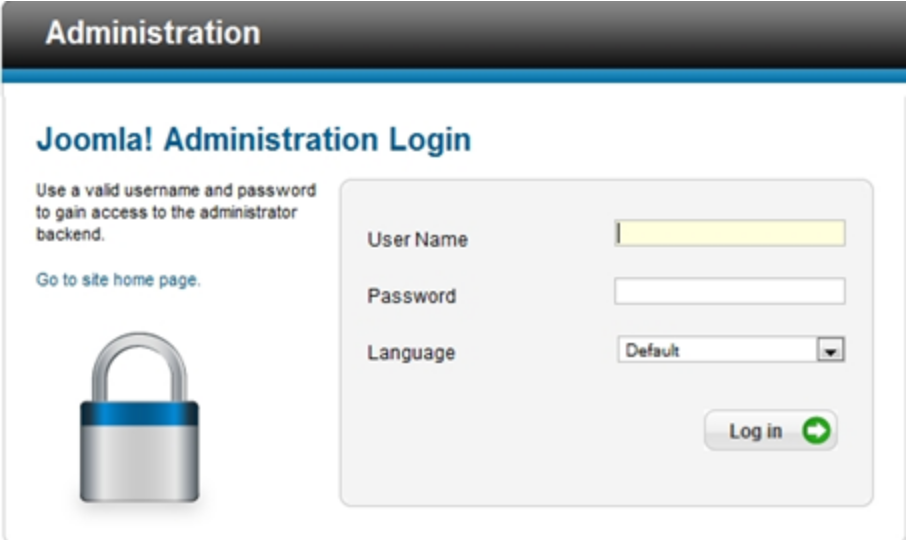
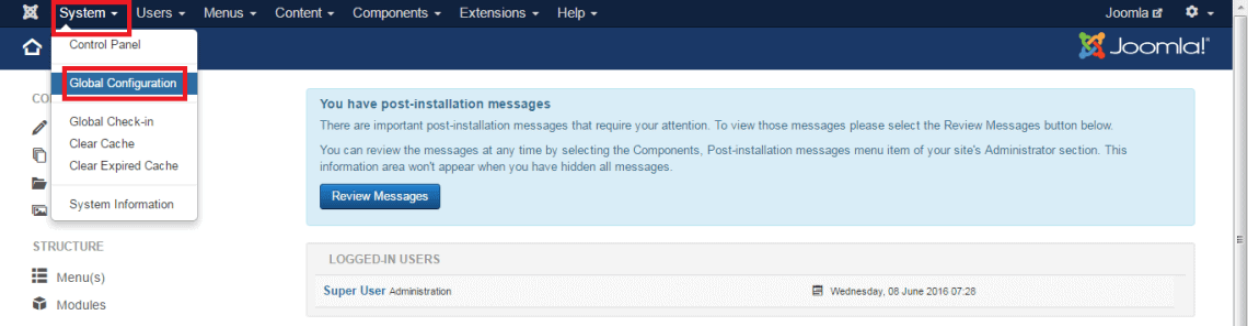

Opmerkingen